Hvorfor og hvordan man bruger Chromebook-gendannelsesprogrammet + fejlfinding
Ligesom det er en god ide at oprette en Windows 10gendannelses-USB-drev, når du får en ny pc, er det fornuftigt at oprette et Chromebook-gendannelsesdrev. Indrømmet, det er meget sværere at tegne en Chromebook end en Windows-bærbar computer; de fleste Chromebook-problemer kan løses med en fabriksindstilling eller et Powerwash. Men hvis det mislykkes, kan du geninstallere Chromebook OS-billedet fra bunden ved hjælp af Chromebook-gendannelsesprogrammet.
Der er et lille problem: Chromebook-gendannelsesprogrammet er en slags smerter i nakken. Det tog mig flere forsøg på flere computere med flere USB-drev og SD-kort for at få det til at fungere. I dette gennembrud vil jeg forsøge at guide dig omkring nogle af de snublesteiner, jeg stød på.
Bemærk: Tidligere kunne du oprette Chromebook-gendannelsesdiske ved hjælp af chrome: // imageburner. Chromebook-gendannelsesværktøj erstatter dette.
Sådan fungerer Chromebook-gendannelsesprogrammet (nogle gange)
Processen til at oprette en Chromebook-gendannelsesprogram skal formodes at være idiotsikker. Du kan gøre dette på din Chromebook eller en anden computer, f.eks. En Windows-pc eller en macOS-computer.
Denne metode fungerede fejlfri for mig på macOS 10.12.2 med et SanDisk 8 GB SD-kort.
Sådan går det normalt:
- Brug en computer med en Google Chrome-browser til at downloade Chromebook-gendannelsesprogrammet fra Chrome Web Store.
- Klik Kom igang.

- Identificer din Chromebook ved at indtaste dit modelnummer eller vælge det fra en liste. Hvis du kører Chromebook-gendannelsesprogram på din Chromebook, viser det dit modelnummer automatisk.
- Klik Blive ved.
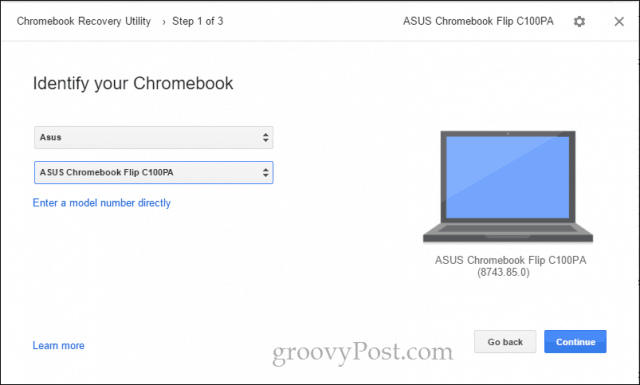
- Indsæt et tomt USB-drev eller SD-kort, som du ikke har noget imod at slette. Vælg det i rullemenuen, og klik på Blive ved.

- På det næste skærmbillede skal du tjekke, at du har valgt det rigtige drev (du vil slette alle data om det) og klik Opret nu.
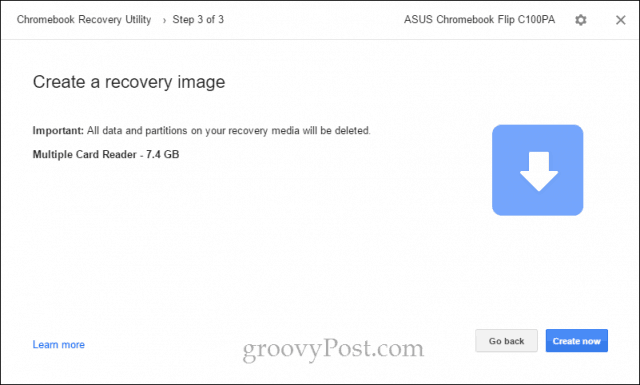
- Chromebook-gendannelsesprogrammet begynder at downloade ChromeOS-billedet. Når den er færdig, pakkes den automatisk ud og skrives til dit drev.
- Når det er færdigt, vil du se en skærm, der siger "Succes! Dit gendannelsesmedie er klar! ”
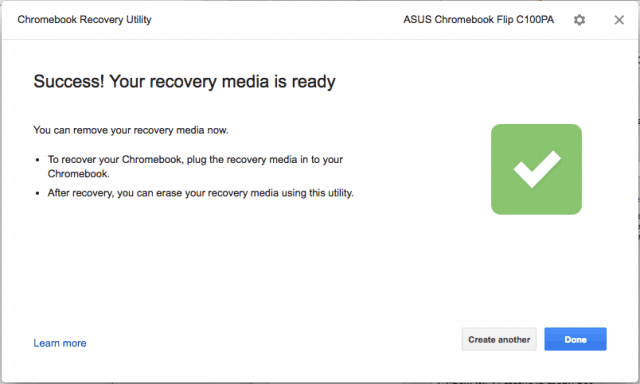
Nu kan du fjerne dit gendannelsesmedie og gemme det på et sikkert sted, indtil det er tid til at gendanne din Chromebook (forhåbentlig aldrig!).
Alternativ metode til oprettelse af en gendannelsesdisk med Chromebook-gendannelsesprogram
Den normale metode til oprettelse af et USB Chromebook-gendannelsesdrev gjorde ikke arbejde for mig på min Windows 10 bærbare computer eller Chromebook. Til sidst fik jeg det til at fungere ved hjælp af de to avancerede indstillinger i værktøjet: Slet gendannelsesmedier og Brug lokalt billede.
Bemærk: For at finde det lokale billede gik jeg til dette websted: Mit Chrome-hjem. Jeg ved, at blog ser lidt lys ud, men de direkte links, de leverer, går til dl.google.com, som er legit Google-server. De har netop gjort arbejdet med at gætte eller omvendt konstruere de faktiske placeringer, hvor værktøjet downloader billederne fra. Hvis du er i tvivl, efter at dit billede er downloadet, skal du trykke på CTRL + J og bekræfte på downloadsiden, at zip-filen kom fra google.com.
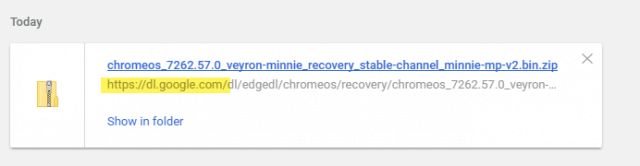
- Brug en computer med en Google Chrome-browser til at downloade Chromebook-gendannelsesprogrammet fra Chrome Web Store.
- Indsæt dit gendannelsesmedie i computeren.
- Klik på tandhjulsikonet øverst til højre, og vælg Slet gendannelsesmedier.
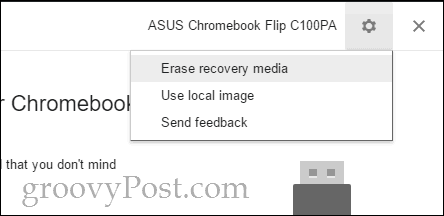
- Vælg det medie, du vil slette fra rullemenuen, og klik på Blive ved.
- Bekræft, at du har valgt det rigtige medie, og klik på Slet nu.
- Når skærmen "Dit gendannelsesmedie er slettet" vises, skal du ikke klikke på Færdig.
- Klik på tandhjulsikonet øverst til højre, og vælg Brug lokalt billede.

- Gennemse til et lokalt billede, du har downloadet, og åbn det. Du behøver ikke at pakke den ud, men du kan have bedre resultater, hvis du gør det.
- Vælg det medie, du vil bruge, og klik på Blive ved.
- Billedbehandlingsprocessen fortsætter som normalt, medmindre download-trinnet springes over.
Dette fungerede for mig på min Windows 10 pc med enSanDisk 8 GB SD-kort, når intet andet ville gøre det. Mærkeligt nok, efter at jeg gjorde dette med succes, fungerede det ved hjælp af den normale metode uden problemer ved hjælp af min SanDisk 16 GB Cruzer Blade USB. Det er muligt, at dette er et netværksforbindelsesproblem, og at noget er gået galt med den indbyggede Chromebook Recovery Utility Downloader. Nogle brugere har rapporteret succes ved at deaktivere deres antivirusprogrammer, når de downloader billedet.
Hvis du stadig har problemer, skal du læse videre. Hvis ikke, skal du springe ned til, hvordan du bruger dit Chromebook-gendannelsesmedie.
Fejl: Kan ikke pakke filen ud. Prøv igen.
Jeg stødte på dette, når jeg brugte en SanDisk CruzerBlade 16 GB på min ASUS Chromebook Flip C100PA. Jeg har aldrig fundet en løsning. Det kan have været en mislykket download eller utilstrækkelig plads på min Chromebooks lagerdrev. Men jeg kom aldrig til bunden af dette og brugte bare en Macbook Air i stedet.
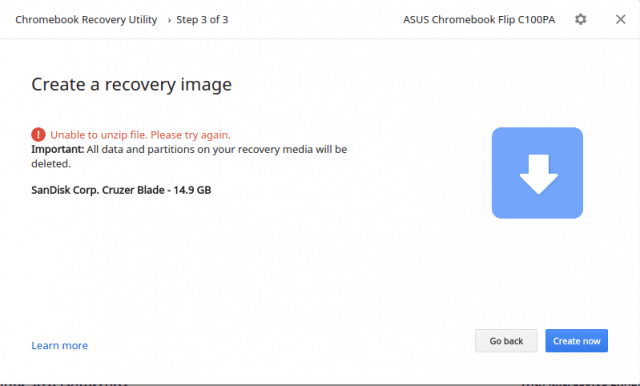
Ukendt fejl: Processstart mislykkedes med kode 0000003eb. Prøv igen.
Jeg stødte på dette, da jeg prøvede et Kingston DataTraveler 4 GB og mit SanDisk 16 GB USB og mit SanDisk 8 GB SD-kort på min Windows 10 PC.
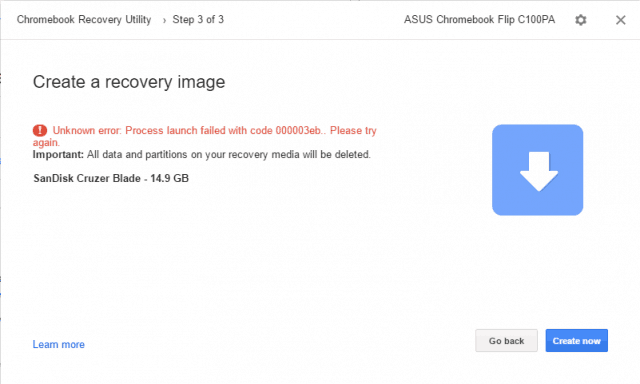
Løsning: Jeg fik dette til at fungere på min Windows 10 pc ved hjælp af Slet gendannelsesmedier og Brug lokalt billede indstillinger (se ovenfor). Når jeg brugte disse indstillinger, blev jeg især spurgt om vinduet Brugerkontokontrol (UAC) under begge disse trin. Jeg tror, dette kan være en anelse om det underliggende problem. På en længe forsøgte jeg at køre Chromebook-gendannelsesprogrammet som administrator for at se, om det løste problemet, men det gjorde det ikke. Indtil videre er den eneste metode, der har fungeret for mig, at bruge et lokalt billede som beskrevet i ovenstående trin.
Jeg kan ikke bruge mit USB-drev efter at have forsøgt at bruge Chromebook Recovery Utility
Chromebook-gendannelsesprogrammet gør nogle smukkeradikale ændringer på dit USB-drev for at forberede det til brug som ChromeOS-gendannelsesmedie. Hvis du vil bruge dit drevs fulde kapacitet til normale formål igen, skal du bruge Chromebook Recovery Utility til at slette drevet. Se ovenstående trin (bare stop, før du anvender det lokale billede).
Jeg får som en million meddelelser, der siger "Du skal formatere disk i drev X: før du kan bruge den."
Ja også mig. Jeg tror, det er bare et udtryk for, hvordan Windows opdager drevene, før de skriver til dem. Du kan lukke dem alle på én gang ved at højreklikke på File Explorer-ikonet på din proceslinje og klikke på Luk alle vinduer.

Efter at dette var sket med mig, havde jeg en massefantom USB-drev vises i File Explorer med disse drevbogstaver. De vedvarede endda, efter at jeg havde slettet drevet, fjernet drevet og genstartet min computer. Jeg satte drevet på igen, sprøjte en eller to ud og fjernede drevet, og det blev af med dem. Temmelig underligt.
Sådan gendannes en Chromebook ved hjælp af en ChromeOS-gendannelsesmedie
Hvis du antager, at du har oprettet gendannelsesmediet uden problemer, er det her, du gør, hvis du får den frygtede "Chrome OS mangler eller er beskadiget" fejlen.
- Fjern alle perifere enheder fra din Chromebook.
- Gå ind i gendannelsestilstand ved at trykke på Esc + Refresh og Power-knappen samtidigt. Hold tasterne nede, indtil du ser en meddelelse på skærmen.
- Hvis du har en Chromebox eller Chromebit, vil der være en dedikeret gendannelsesknap. Tjek din brugermanual for dens placering.
- Når du bliver bedt om det, indsæt dit gendannelsesmedie og følg instruktionerne på skærmen.
Her er nogle af de skærme, jeg så, da jeg kom mig.
Her er "Chrome OS mangler eller beskadiges. Indsæt venligst en gendannelses-USB-stick eller SD-kort ”-skærm. Du kan ændre sproget øverst til højre. Modelnummeret er i bunden. Du kan bruge dette, når du downloader dit billede.
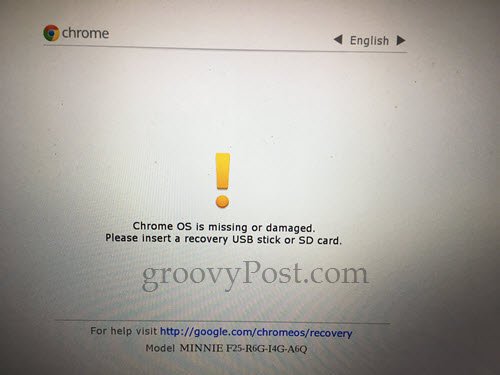
Når du har tilsluttet din gendannelses-USB, begynder den automatisk at bekræfte billedet.
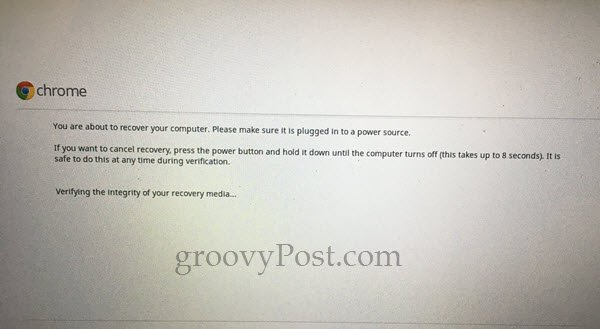
Første gang jeg gennemgik processen, fik jegdenne fejl: “En uventet fejl er opstået. Se denne URL for fejlfindingstip: https://www.google.com/chromeos/recovery ”. Jeg lavede igen mine gendannelsesmedier, og det løste problemet.
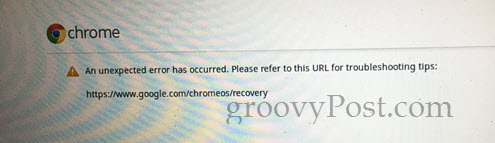
Under min vellykkede bedring fik jeg denne tomme statuslinje. Jeg ved ikke, om dette er normalt, men det fungerede fint.

Den næste skærm siger: "Systemgendannelse er i gang ..." Processen tog ca. fem minutter.
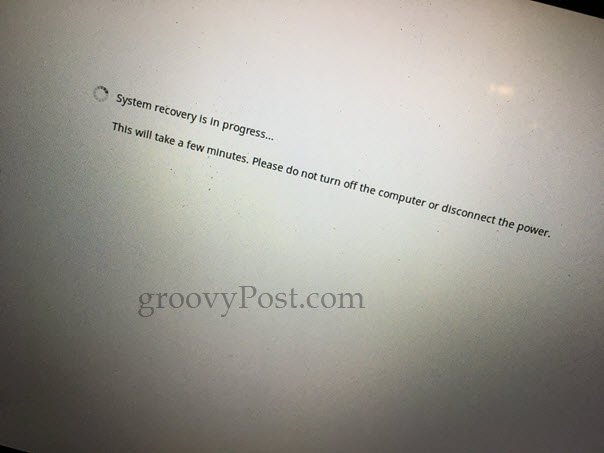
På skærmen "Systemgendannelse er færdig" bliver du bedt om at fjerne gendannelsesmediet. Din Chromebook genstarter automatisk, og det vil være som om du lige har taget den ud af kassen.
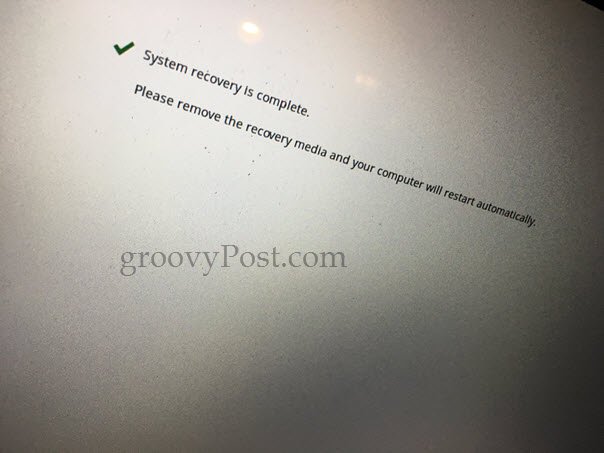
Konklusion
Så der har du det. Den hurtige og lette Chromebook-gendannelsesprogram er ekstremt modbydelig og flassende, mindst lige fra tidspunktet for denne skrivning. Overvej følgende, hvis du kæmper:
- Hjælpeprogrammet er betyder med hensyn til, hvilken slags medier dubrug. Nogle siger, at SanDisk-drev ikke fungerer, og jeg troede, at det var mit problem i starten. Men jeg fik det til sidst til at arbejde på en SanDisk Cruzer USB-stick og et Sandisk SD-kort.
- Du får bedre held, hvis du først formaterer drevet ved hjælp af Chromebook-gendannelsesprogrammet.
- Du får også bedre held, hvis du downloader dit billede separat og anvender det med Brug lokalt billede mulighed. Se ovenfor for disse instruktioner.
- Når du downloader ved hjælp af Chromebook Recovery Utility, skal du sørge for, at du har en god forbindelse, og at din antivirus er midlertidigt deaktiveret.
- Hvis du får dette til at arbejde på en Chromebook (dvs. oprette et USB-drev til Chromebook-gendannelse på en Chromebook), så fortæl mig det. Jeg har kun fået det til at fungere i Windows og macOS.
Har du haft held med Chromebook-gendannelsesprogrammet? Har du nogensinde legitimt brug for et Chromebook-gendannelsesdrev? Fortæl mig om det i kommentarerne!










Efterlad en kommentar